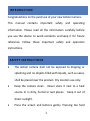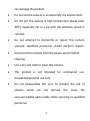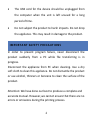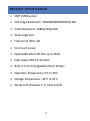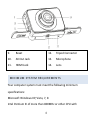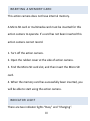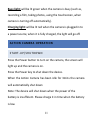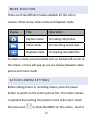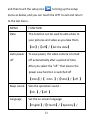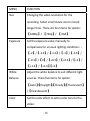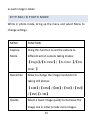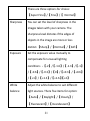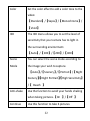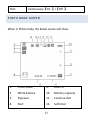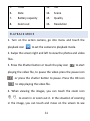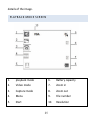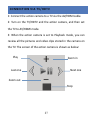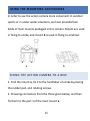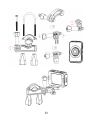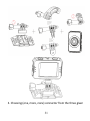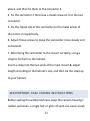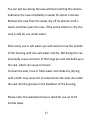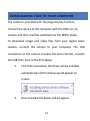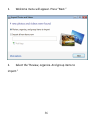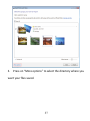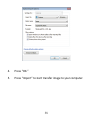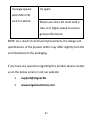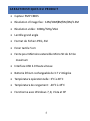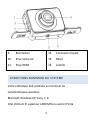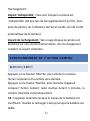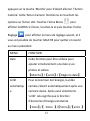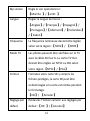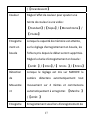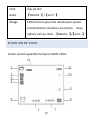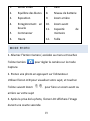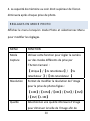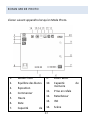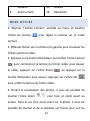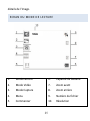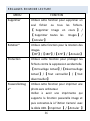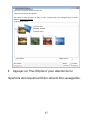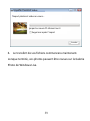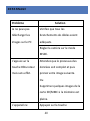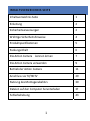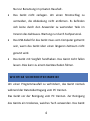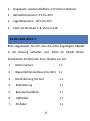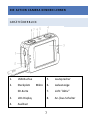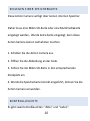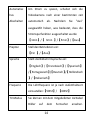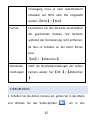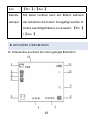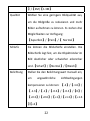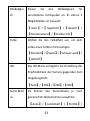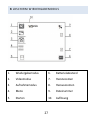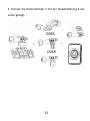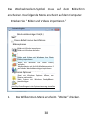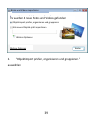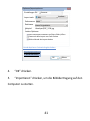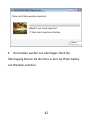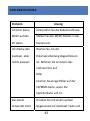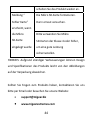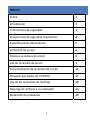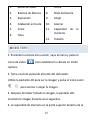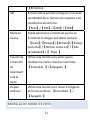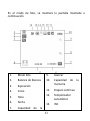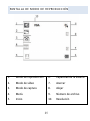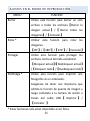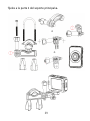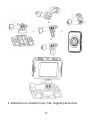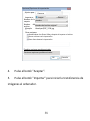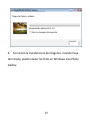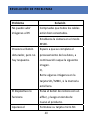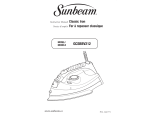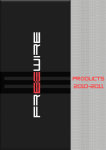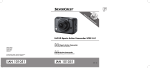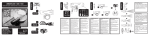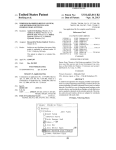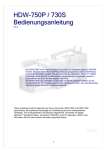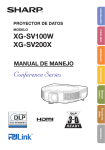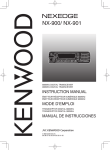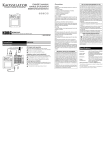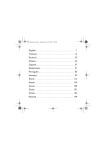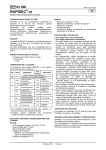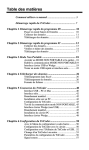Download Untitled
Transcript
CON TEN TS PAGE Contents Page 1 Introduction 2 Safety Instructions 2 Important Safety Precautions 4 Product Specification 5 Box Contents 6 Getting to know your Action Camera 6 Using the Action Camera 9 Action Camera Operation 11 Connection Via TV/HDTV 27 Using the Mounting Accessories 28 Downloading files to your Computer 33 Troubleshooting 40 1 IN TRODUCTION Congratulations on the purchase of your new Action Camera. This manual contains important safety and operating information. Please read all the information carefully before you use the device to avoid accidents and keep it for future reference. Follow these important safety and operation instructions. SAFETY IN STRUCTIONS • The Action camera shall not be exposed to dripping or splashing and no objects filled with liquids, such as vases, shall be placed over the product. Dry location use only. • Keep the camera clean. Never store it next to a heat source or in dirty, humid or wet places. Keep it out of direct sunlight. • Press the screen and buttons gently. Pressing too hard 2 can damage the product. • Do not use the camera in an extremely dry environment. • Do not put the camera in high temperature places (over 40°C), especially not in a car with the windows closed in summer. • Do not attempt to dismantle or repair this camera yourself. Qualified personnel should perform repairs. • Disconnect the camera from the power source before cleaning. • Use a dry soft cloth to clean this camera. • This product is not intended for commercial use. Household/personal use only. • Do not disassemble this unit. To prevent the risk of electric shock, do not remove the cover. No user‐serviceable parts inside. Refer servicing to qualified personnel. 3 • The USB cord for the device should be unplugged from the computer when the unit is left unused for a long period of time. • Do not subject the product to harsh impacts. Do not drop the appliance. This may result in damage to the product. IMPORTANT SAFETY PRECAUTIONS In order to prevent program failure, never disconnect the product suddenly from a PC while file transferring is in progress. Disconnect the appliance from PC when cleaning. Use a dry soft cloth to clean this appliance. Do not dismantle the product or use alcohol, thinners or benzene to clean the surface of the product. Attention: We have done our best to produce a complete and accurate manual. However, we cannot ensure that there are no errors or omissions during the printing process. 4 PRODUCT SPECIFICA TION • 5MP CMOS sensor • Still Image Resolution: 14M/10M/8M/5M/3M/1.3M • Video Resolution: 1080p/720p/VGA • Wide angle lens • File Format JPEG, AVI • 5cm touch screen • Expandable Micro SD Slot up to 32GB • High‐speed USB 2.0 interface • Built‐in 3.7V rechargeable lithium battery • Operation Temperature: 0°C to 40°C • Storage Temperature: ‐20°C to 45°C • Works with Windows 7, 8, Vista and XP 5 BOX CONTENTS Please make sure that the items shown below are included in the package. Should an item be missing, please contact the local retailer from which you purchased this product. 1. Action Camera 1 piece 2. 10m Waterproof Case 1 piece 3. Helmet Mount with strap 1 piece 4. Bike Mount 1 piece 5. User Manual 1 piece 6. USB Cable 1 piece 7. AV Cable 1 piece 6 GETTIN G TO KN OW YOUR ACTION CA MERA DEVI CE OVERVIEW 1. USB jack 5. Speaker 2. Micro SD card slot 6. Charging Indicator 3. LCD screen 4. Shutter Button 7. Busy Light 8. Power button Light 7 9. Reset 12. Tripod Connector 10. AV Out Jack 13. Microphone 11. HDMI Jack 14. Lens MINI MUM SYSTEM REQUIREMENTS Your computer system must meet the following minimum specifications: Microsoft Windows XP, Vista, 7, 8 Intel Pentium III of more than 800MHz or other CPU with 8 equivalent performance Larger than 512MB RAM The sound card and video card shall support DirectX8 or higher version. Free space of more than 500MB One standard USB1.1 or USB2.0 port USIN G THE ACTION CA MERA BATTERY OPERATI ON 1. To charge the internal battery, connect the action camera with the USB cable provided to a computer. 2. The charging indicator will light up red when charging. 3. The battery will become fully charged after 3‐4 hours. Once fully charged the charging indictor will disappear. 9 INSERTING A MEMORY CARD This action camera does not have internal memory. A Micro SD card or multimedia card must be inserted for this action camera to operate. If a card has not been inserted this action camera cannot record. 1. Turn off the action camera. 2. Open the rubber cover at the side of action camera. 3. Find the Micro SD card slot, and then insert the Micro SD card. 4. When the memory card has successfully been inserted, you will be able to start using the action camera. INDI CATOR LI GHT There are two indicator lights “Busy” and “Charging”. 10 Busy light: will be lit green when the camera is busy (such as, recording a film, taking photos, using the touchscreen, when camera is turning off automatically). Charging light: will be lit red when the camera is plugged in to a power source, when it is fully charged, the light will go off. ACTION CA MERA OPERA TION START‐ UP/SHUTDOWN Press the Power button to turn on the camera, the screen will light up and the camera is on. Press the Power key to shut down the device. When the Action Camera has been idle for 3mins the camera will automatically shut down Note: The device will shut down when the power of the battery is insufficient. Please charge it in time when the battery is low. 11 MODE SELECTION There are three different modes available for this action camera. Photo mode, Video mode and Playback mode. Display Title Description Capture mode For taking still photos. Video mode For recording movie clips. Playback mode For playing recorded files. To select a mode, press the Mode Icon on bottom left corner of the screen, a menu will pop up you can choose between video, picture and menu mode. ACTI ON CAMERA SETTINGS Before taking photos or recording videos, press the power button to switch on the action camera first. This action camera is operated by touching the options on the LCD screen. Touch the menu icon to show the MENU on the screen , touch it 12 and then touch the setup icon to bring up the setup menu as below, and you can touch the LEFT to exit and return to the last menu . MENU FUNCTION Date This function can be used to add a date to your pictures and video as you take them 【On】/【off】/【Set the date】 Auto power To save power, the video camera is turned off off automatically after a period of time. After you select the "off " that means the power save function is switched off 【1min】/【 3min 】/【5min】/【off 】 Beep sound Sets the operation sound : 【On 】/【off 】 Language Set the on‐screen language: 【English】/【French】/【Spanishy】/ 13 【Portuguese】/【German】/【Dutch】/ 【Italian】 Frequency Light Frequency should be set depending on your region:【50HZ】/ 【60HZ】 TV mode You can review images on TV with the supplied AV cable. TV Out should be set to either NTSC or PAL depending on your region.【NTSC】/【PAL】 Format Format your SD card including protected files, removing the SD card during formatting may damage the card. 【OK】/ 【Cancel】 Default Restores the action camera to default Setting settings:【OK 】/【Cancel】 VI DEO MODE 1. Turn on the action camera, go into menu and touch the 14 video icon to set the camera to video mode. 2. Press Shutter button to start recording. 3. Use the LCD screen to view your subject, and touch thezoom icon to zoom in or zoom out on your subject 4. The LCD monitor will display how long it has been recording for. 5. If using a slow card, it will change the size to 720P automatically. 6. Press the Shutter button again to stop recording. 7. The action camera will stop recording automatically when the memory capacity is full. (While under the loop recording setting, once memory capacity is reached, it will erase files taken from the beginning.) SETTI NGS I N VIDEO MODE While in video mode, bring up the menu and select Menu to change settings. 15 MENU FUNCTION Size Changing the video resolution for the recording. Select small movie size to record longer time. There are four items for option: 【1080p】/ 【720p】/ 【VGA】 Exposure Set the exposure value manually to compensate for unusual lighting conditions : 【‐2】/【‐1.6】/【‐1.3】/【‐1】/【‐0.6】/ 【‐0.3】/【0】/【+0.3】/【+0.6】/【+1】/ 【+1.3】/【+1.6】【+2】 White Adjust the white balance to suit different light Balance sources. There five items for option: 【Auto】【 / Daylight】【 / Cloudy】【 / Fluorescent】 /【Incandescent】 Color Set the color effect to add a color tone to the video: 16 【Standard】/【Sepia】/【Monochrome】/ 【Vivid】 Loop While under the loop recording setting, once recording memory capacity is reached, it will erase files taken from the beginning. Set the loop recording time: 【Off 】/【1min】/【 3min 】/【5min】 Motion When the setting is set to ON the camera will Detection automatically detect any movement within 4 metres and start automatically recording. 【On 】/【Off 】 Record Record voice when recording movie clips Audio 【On 】/【Off 】 Date This function can be used to add a date to Stamp your pictures as you take them. There are two items for option: 【On 】/【Off 】 17 VI DEO MODE SCREEN When in Video mode, the below screen will show. 18 1. Video mode 7. Date 2. White balance 8. Battery Level 3. Exposure 9. Zoom out 4. Loop Recording 10. Zoom In 5. Start 11. Memory Capacity 6. Time 12. Size PHOTO MODE 1. Turn on the action camera, go into menu and touch the camera icon to set the camera to capture mode. 2. Take a still image by pressing the shutter button. Use the LCD screen to view your subject, and touch the following zoom icon to zoom in or zoom out on your subject. 3. After the image has been taken the LCD will display the image for a brief second. 4. The memory capacity in the top right of screen will decrease 19 as each image is taken. SETTI NGS I N PHOTO MODE While in photo mode, bring up the menu and select Menu to change settings. MENU FUNCTION Capture Using this function to set the camera to Mode different action camera taking modes: 【Single】/【2s timer】/ 【5s timer 】/【10s timer 】 Resolution Allow to change the image resolution for taking still photos: 【14M】/【10M】/【8M】/【5M】/【3M】 /【2M/【1.3M】 Quality Select a lower image quality to decrease the image size in order to take more images. 20 There are three options for choice: 【Super Fine】/【Fine】/【 Normal】 Sharpness You can set the level of sharpness in the images taken with your camera. The sharpness level dictates if the edges of objects in the image are more or less distinct.【Sharp】/【Normal】/【Soft】 Exposure Set the exposure value manually to compensate for unusual lighting conditions : 【‐2】/【‐1.6】/【‐1.3】/【‐1】 /【‐0.6】/【‐0.3】/【0】/【+0.3】/【+0.6】 /【+1】/【+1.3】/【+1.6】 【+2】 White Adjust the white balance to suit different balance light sources. There five items for option: 【Auto】/【Daylight】/【Cloudy】/ 【Fluorescent】/【Incandescent】 21 Color Set the color effect to add a color tone to the video: 【Standard】/【Sepia】/【Monochrome】/ 【Vivid】 ISO The ISO menu allows you to set the level of sensitivity that your camera has to light in the surrounding environment. 【Auto】/【100】/【200】/【400】 Scene You can select the scene mode according to Mode the image your wish to capture. 【Auto】/【Scenery】/【Portrait】/【Night Scenery】 【 / Night Portrait】 【 / High Sensitivity】 /【 Beach 】 Anti‐shake Use the function to avoid your hands shaking when taking pictures.【On 】/【Off 】 Continue Use this function to take 6 pictures 22 Shot continuously.【On 】/【Off 】 PHOTO MODE SCREEN When in Photo mode, the below screen will show. 1. Photo mode 9. Zoom in 2. White balance 10. Memory capacity 3. Exposure 11. Continue shot 4. Start 12. Self‐timer 23 5. Time 13. ISO 6. Date 14. Scene 7. Battery capacity 15. Quality 8. Zoom out 16. Resolution PLAYBACK MODE 1. Turn on the action camera, go into menu and touch the playback icon to set the camera to playback mode. 2. Swipe the screen right and left to view the photos and video files. 3. Press the Shutter button or touch the play icon to start playing the video file, to pause the video press the pause icon or press the shutter button to pause. Press the OK icon to stop playing the video file. 4. When viewing the images, you can touch the zoom icon to zoom in or zoom out it. In the situation of zooming in the image, you can touch and move on the screen to see 24 details of the image. PLAYBACK MODE SCREEN 1. playback mode 6. Battery capacity 2. Video mode 7. Zoom in 3. Capture mode 8. Zoom out 4. Menu 9. File number 5. Start 10. Resolution 25 SETTI NGS I N PLAYBACK MODE MENU Delete FUNCTION Use this function to delete a single file or all files.【Delete Current Image】/【Delete All Images】/【Cancel】 Rotate* Use this function to rotate the images. 【90°】/【180°】/【270°】/【Cancel】 Protect Use this function to protect the files from being deleted by accident. 【Lock Current】/【Unlock Current】【 / Lock All】/【Unlock All】 Pictbridge* Use this function to print a picture without a computer. Make sure you have a printer which supports picture bridge function and then connect it to the action camera via the USB cable.【Print 】/【Cancel 】 * Functions only available when viewing photos. 26 CONN ECTION VIA TV/HDTV 1: Connect the action camera to a TV via the AV/HDMI cable. 2: Turn on the TV/HDTV and the action camera, and then set the TV to AV/HDMI mode. 3: When the action camera is set to Playback mode, you can review all the pictures and video clips stored in the camera on the TV. The screen of the action camera is shown as below: Play Zoom in Next one Last one Zoom out Stop 27 USIN G THE MOUNTING A CCESSORIES In order to use the action camera more convenient in outdoor sports or in under water situations, we have provided two kinds of main mounts packaged in this camera. Mount a is used in fixing to a bike, and mount b is used in fixing to a helmet. a b FIXING THE ACTION CAMERA TO A BI KE 1. Find the mount a, fix it to the handlebar of a bike by placing the rubber pad, and rotating screws. 2. Choosing connectors from the three given below, and then fix them to the part 1 of the main mount a. 28 29 3. Fix the connector 2 that have a metal screw on it to the last connector. 4. Fix the tripod slot of the camcorder to the metal screw of the mount 2 respectively. 5. Adjust those screws to make the camcorder more steady and convenient. FIXING THE ACTION CAMERA TO A HELMET 1. Choose to put the camcorder into the water resistant case or the bracket, then lock it. 2. Fix the connector 3 to the main mount b as given below. 30 3. Choosing (one, more, none) connector from the three given 31 above, and then fix them to the connector 3. 4. Fix the connector 2 that have a metal screw on it to the last connector. 5. Fix the tripod slot of the camcorder to the metal screw of the mount 2 respectively. 6. Adjust those screws to make the camcorder more steady and convenient. 7. After fixing the camcorder to the mount correctly, using a strap to fix them to the helmet. Insert a strap into the two ends of the main mount b, adjust length according to the helmet’s size, and then tie the strap up to your helmet. WATERPROOF CASE CARI NG INSTRUCTI ONS Before sealing the waterproof case, keep the camera housing’s rubber seal clean, a single hair or grain of sand can cause a leak. 32 You can test by closing the case without inserting the camera. Submerse the case completely in water for about a minute. Remove the case from the water, dry off its exterior with a towel, and then open the case. If the entire interior is dry, the case is safe for use under water. After every use in salt water you will need to rinse the outside of the housing with non‐salt water and dry. Not doing this can eventually cause corrosion of the hinge pin and salt build‐up in the seal, which can cause corrosion. To clean the seal, rinse in fresh water and shake dry (drying with a cloth may cause lint to compromise the seal). Re‐install the seal into the grooves in the backdoor of the housing. Please note: the waterproof case is rated for use up to 10 metres deep. 33 DOWN LOADING FILES TO YOUR COMPUTER The camera is provided with the plug and play function. Connect the device to the computer with the USB turn‐on camera and then it will be switched into the MSDC mode. To download image and video files from your digital video camera, connect the camera to your computer. The USB connection on the camera is below the micro SD Slot, connect the USB from here to the PC/Laptop. 1. First time connection the driver will be installed automatically and the below would appear on screen. 2. Once installed the below will be appear. 34 3. The removable disk icon should be displayed on screen. The following menu will appear on your computer. Press on “Import pictures and videos.” 35 1. Welcome menu will appear. Press “Next.” 2. Select the “Review, organize. And group items to import.” 36 3. Press on “More options” to select the directory where you want your files saved. 37 4. Press “OK.” 5. Press “Import” to start transfer image to your computer. 38 6. Your files will now start transferring. When finished, you can review your photos in Windows Live Photo Gallery. 39 TROUBLESHOOTING Problem Solution I cannot upload Check all cable connections are images to the PC secured. Set the camera to MSDC mode. I press the shutter Wait for data process to button but no complete and then take your response. next image. Or Delete some images in SD/MMC card, if the memory is full. The product does Press the reset button with a pin, not respond and then turn on the product again. “Card error” Format your micro SD card. Then 40 message appear try again. when Micro SD card is inserted Please use micro SD cards with a class 4 or higher speed to ensure good performance. NOTE: As a result of continual improvements, the design and specifications of the product within may differ slightly from the unit illustrated on the packaging. If you have any questions regarding this product please contact us on the below email or visit our website: • [email protected] • www.migearextremex.com 41 1080P ACTION CAMERA Guide d’Utilisateur MODELE : MGOVS006 SOMMAIRE Sommaire 1 Introduction 2 Consignes de Sécurité 2 Précautions Importantes de Sécurité 4 Caractéristiques du Produit 5 Contenus de l’emballage 6 Connaître votre ‘Action Camera’ 7 Utilisation de l’ ‘Action Camera’ 9 Fonctionnement de l’’Action Camera’ 11 Branchement à la TV/HDTV 27 Utilisation des accessoires de montage 28 Téléchargement des fichiers sur votre ordinateur 33 Dépannage 40 1 IN TRODUCTION Félicitations de l’achat de votre nouvelle ‘Action Camera’. Ce guide comporte des consignes importantes de sécurité et d’utilisation. Veuillez lire attentivement toutes les informations avant d’utiliser l’appareil pour éviter des accidents et conservez‐le pour référence ultérieure. Respectez ces consignes importantes de sécurité et d’utilisation. CON S IGN ES DE SECURITE • L’'Action Camera' ne doit pas être exposée aux égouttements ou éclaboussures et aucun objet rempli de liquides, tels des vases, ne doit être posé sur l'appareil. Utilisation uniquement dans un lieu sec. • Gardez la caméra propre. Ne la rangez jamais à proximité d’une source de chaleur ou dans des endroits sales, humides ou mouillés. Gardez‐la à l’abri du soleil. 2 • Appuyez doucement sur l’écran et les touches. L’appareil peut être endommagé en appuyant trop fort. • N’utilisez pas la caméra dans un environnement excessivement sec. • Ne posez pas la caméra dans des endroits de températures élevées (plus de 40°C), en particulier dans une voiture avec les vitres fermées en été. • N’essayez pas de démonter ou réparer cette caméra vous‐ même. Un personnel agréé devrait effectuer les réparations. • Débranchez la caméra de l’alimentation avant de la nettoyer. • Utilisez un chiffon sec, doux pour nettoyer cette caméra. • Ce produit n’est pas destiné à l'utilisation commerciale. • Ne démontez pas cet appareil. Afin d’éviter des dangers Utilisation uniquement domestique/personnelle. de chocs électriques, ne retirez pas le cache. Aucun composant à l’intérieur n’est réparable par l’utilisateur. Consultez un personnel agréé pour la réparation. 3 • Le câble USB de l’appareil doit être débranché de l’ordinateur lorsque l’appareil n'est pas utilisé pendant une longue période. • L'appareil ne doit pas subir de coups forts. Ne laissez pas tomber l’appareil. Cela peut endommager l’appareil. PRECAUTION S IMPORTANTES DE SECURITE Afin d’éviter un échec de programme, ne débranchez jamais soudainement l’appareil du PC durant le transfert de fichier en cours. Débranchez l’appareil du PC lors du nettoyage. Utilisez un chiffon sec, doux pour nettoyer cet appareil. Ne démontez pas l’appareil ou n’utilisez pas de l’alcool, des diluants ou du benzène pour nettoyer la surface de l’appareil. Attention : Nous avons fait de notre mieux pour éditer un guide complet et précis. Cependant, nous ne pouvons pas garantir qu'aucune erreur ou omission ne soit émise durant le processus d’impression. 4 CA RA CTERISTIQUES DU PRODUIT • Capteur 5MP CMOS • Résolution d’image fixe : 14M/10M/8M/5M/3M/1.3M • Résolution vidéo : 1080p/720p/VGA • Lentille grand angle • Format de Fichier JPEG, AVI • Ecran tactile 5 cm • Fente pour Mémoire extensible Micro SD de 32 Go maximum • Interface USB 2.0 Haute vitesse • Batterie lithium rechargeable de 3.7 V intégrée • Température opérationnelle : 0°C à 40°C • Température de rangement : ‐20°C à 45°C • Fonctionne avec Windows 7, 8, Vista et XP 5 CON TEN US DE L’EMBALLAGE Veillez à ce que les éléments indiqués ci‐dessous soient inclus dans l’emballage. Veuillez contacter le revendeur local auprès duquel cet appareil a été acheté dans le cas d’un élément manquant. 1. ‘Action Camera’ 1 élément 2. Boîtier étanche à 10 m 1 élément 3. Fixation casque avec sangle 1 élément 4. Fixation Vélo 1 élément 5. Guide d’utilisation 1 élément 6. Câble USB 1 élément 7. Câble AV 1 élément 6 CONN A ITRE VOTRE ‘A CTION CA MERA ’ APERCU DE L’APPAREIL 1. Prise USB 5. Haut‐parleur 2. Fente carte Micro SD 6. Voyant de 3. Ecran LCD 4. Touche Obturateur rechargement 7. Voyant ‘Indisponible’ 8. Touche ‘Marche’ 7 9. Réinitialiser 12. Connexion trépied 10. Prise Sortie AV 13. Micro 11. Prise HDMI 14. Lentille CONDITIONS MI NIMUM DU SYSTEME Votre ordinateur doit satisfaire au minimum les caractéristiques suivantes : Microsoft Windows XP, Vista, 7, 8 Intel Pentium III supérieur à 800 MHz ou autre CPU de 8 performance équivalente Supérieur à 512MB RAM Les cartes son et vidéo doivent supporter DirectX8 ou la version ultérieure. Espace libre supérieur à 500MB Un port standard USB1.1 ou USB2.0 UTILISATION DE L’ ‘A CTION CA MERA ’ UTILISATION DE LA BATTERI E 1. Pour recharger la batterie intégrée, branchez l’’Action Caméra’ à un ordinateur avec le câble USB fourni. 2. Le voyant de rechargement sera rouge durant le rechargement. 3. La batterie sera complètement rechargée après 3 à 4 heures. Lorsque le chargement complet est terminé, le voyant de rechargement s’éteindra. 9 INSERTION D’UNE CARTE M EMOI RE Cette ‘Action Camera’ n’est pas munie de mémoire interne. Une carte Micro SD ou multimédia doit être insérée pour que l’’Action Camera’ fonctionne. Cette ‘Action Camera’ ne peut pas enregistrer si une carte n’a pas été insérée. 1. Eteignez l’'Action Camera'. 2. Ouvrez le cache plastique sur le côté de l’'Action Camera'. 3. Trouvez la fente de la carte Micro SD, et puis insérez la carte Micro SD. 4. Lorsque l’insertion de la carte mémoire est réussie, il vous sera possible de commencer à utiliser l’'Action Camera’. VOYANT INDI CATEUR Deux voyants indicateurs sont présents ‘Indisponible’ et 10 ‘Rechargement’. Voyant ‘Indisponible’ : Sera vert lorsque la caméra est ‘indisponible’ (tel que lors de l’enregistrement d’un film, de la prise de photos, de l’utilisation de l’écran tactile, lors de l’arrêt automatique de la caméra). Voyant de rechargement : Sera rouge lorsque la caméra est branchée sur une source d’alimentation, lors du chargement complet, le voyant s’éteindra. FON CTION NEMENT DE L’'A CTION CA MERA ’ MARCHE/ARRET Appuyez sur le bouton ‘Marche’ pour allumer la caméra, l’écran s’éclairera et la caméra sera allumée. Appuyez sur la touche ‘Marche’ pour éteindre l’appareil. Lorsque l’'Action Camera’ reste inactive durant 3 minutes, la caméra s’éteindra automatiquement NB : L’appareil s’éteindra lorsque le niveau de la batterie est insuffisant. Veuillez la recharger à temps lorsque la batterie est faible. 11 SELECTION DE MODE Trois modes différents sont disponibles sur cette ‘Action Camera’. Mode Photo, Mode Vidéo et Mode Lecture. Ecran Titre Description Pour prendre des photos Mode Capture figées. Pour enregistrer des clips Mode Vidéo de film. Pour lire les fichiers Mode Lecture enregistrés. Appuyez sur l’icône Mode au coin inférieur de l’écran pour sélectionner un mode, un menu s’affichera sur lequel il vous est possible de choisir entre les modes vidéo, photo et menu. REGLAGES DE L’'ACTI ON CAMERA’ Avant de prendre des photos ou d’enregistrer des vidéos, 12 appuyez sur la touche ‘Marche’ pour d’abord allumer l’'Action Caméra’. Cette ‘Action Camera’ fonctionne en touchant les options sur l’écran LCD. Touchez l’icône Menu pour afficher le MENU à l’écran, touchez‐le et puis touchez l’icône Réglage pour afficher le menu de réglage suivant, et il vous est possible de toucher GAUCHE pour quitter et revenir au menu précédent. MENU FONCTION Date Cette fonction peut être utilisée pour ajouter simultanément une date à vos photos et vidéos 【Marche】/【arrêt】/【Régler la date】 Arrêt Pour économiser de l’énergie, la vidéo automatiqu caméra s’éteint automatiquement après une e certaine durée. Après avoir sélectionné ‘arrêt’ cela signifie que la fonction d’économie d’énergie est éteinte 【1min】/【 3mins 】/【5mins】/【arrêt 】 13 Bip sonore Règle le son opérationnel : Langue Réglez la langue de l’écran : 【Marche 】/【arrêt 】 【Anglais】/【Français】/【Espagnol】/ 【Portugais】/【Allemand】/【Hollandais】 /【Italien】 Fréquence La fréquence lumineuse devrait être réglée selon votre région :【50HZ】/ 【60HZ】 Mode TV Les photos peuvent être vérifiées sur la TV avec le câble AV fourni. La sortie TV Out devrait être réglée sur NTSC ou PAL selon votre région.【NTSC】/【PAL】 Format Formatez votre carte SD y compris les fichiers protégés, la carte SD peut être endommagée si la carte est retirée pendant le formatage. 【OK】/ 【Annuler】 Réglage par Restaurez l''Action camera' aux réglages par défaut défaut :【OK 】/【Annuler】 14 MODE VI DEO 1. Allumez l’'Action Camera’, accédez au menu et touchez pour régler la caméra sur le mode Vidéo. l’icône Vidéo 2. Appuyez sur la touche Obturateur pour commencer l’enregistrement. 3. Utilisez l’écran LCD pour visualiser votre sujet, et touchez l’icône Zoom pour faire un zoom avant ou arrière sur votre sujet 4. L’écran LCD affichera la durée d’enregistrement. 5. Si une carte lente est utilisée, elle changera automatiquement la taille sur 720P. 6. Appuyez à nouveau sur la touche Obturateur pour arrêter l’enregistrement. 7. L’'Action Camera' s’arrêtera automatiquement d’enregistrer lorsque la capacité de mémoire est pleine. (Lorsque la capacité de mémoire est atteinte, dans le réglage d’enregistrement en boucle, elle supprimera les fichiers pris depuis le début). REGLAGE EN MODE VIDEO Affichez le menu en mode Vidéo et sélectionnez Menu pour modifier les réglages. 15 MENU FONCTION Taille Modifiez la résolution Vidéo pour enregistrer. Sélectionnez une petite taille de film pour enregistrer plus longtemps. Quatre options sont au choix : 【1080p】/ 【720p】/ 【VGA】 Exposition Réglez manuellement la valeur d'exposition pour compenser pour les conditions inhabituelles de luminosité : 【‐2】/【‐1.6】/【‐1.3】/【‐1】/【‐0.6】/ 【‐0.3】/【0】/【+0.3】/【+0.6】/【+1】/ 【+1.3】/【+1.6】【+2】 Equilibre Réglez l’équilibre des blancs pour convenir à des blancs diverses sources de luminosité. Cinq options sont au choix : 【Auto】/【Jour】/【Nuageux】/【Fluorescent】 16 /【Incandescent】 Couleur Réglez l’effet de couleur pour ajouter une teinte de couleur à une vidéo : 【Standard】/【Sépia】/【Monochrome】/ 【Vivide】 Enregistre Lorsque la capacité de mémoire est atteinte, ment en sur le réglage d’enregistrement en boucle, les boucle fichiers pris depuis le début seront supprimés. Réglez la durée d’enregistrement en boucle : 【Arrêt 】/【1min】/【 3mins 】/【5mins】 Détection Lorsque le réglage est mis sur MARCHE la de caméra détectera automatiquement tout Mouveme mouvement sur 4 mètres et commencera nt automatiquement à enregistrer. 【Marche 】 /【Arrêt 】 Enregistre Enregistrement vocal lors d’enregistrement de 17 ment clips de film Audio 【Marche 】/【arrêt 】 Datage Cette fonction peut être utilisée pour ajouter simultanément une date à vos photos. Deux options sont au choix : 【Marche 】/【arrêt 】 ECRAN MODE VI DEO L’écran suivant apparaîtra lorsqu’en Mode Vidéo. VGA 18 1. Mode Vidéo 7. Date 2. Equilibre des blancs 8. Niveau de batterie 3. Exposition 9. Zoom arrière 4. Enregistrement en boucle 10. Zoom avant 11. 5. Commencer Capacité mémoire 6. Heure 12. Taille de MODE PHOTO 1. Allumez l’’Action Camera’, accédez au menu et touchez l’icône Caméra pour régler la caméra sur le mode Capture. 2. Prenez une photo en appuyant sur l'obturateur. Utilisez l’écran LCD pour visualiser votre sujet, et touchez l’icône suivant Zoom pour faire un zoom avant ou arrière sur votre sujet 3. Après la prise de la photo, l’écran LCD affichera l’image durant une courte seconde. 19 4. La capacité de mémoire au coin droit supérieur de l'écran diminuera après chaque prise de photo. REGLAGES EN MODE PHOTO Affichez le menu lorsqu’en mode Photo et sélectionnez Menu pour modifier les réglages. MENU FONCTION Mode Utilisez cette fonction pour régler la caméra Capture sur des modes différents de prise par l’'Action Camera’ : 【Unique】/【2s retardateur】/ 【5s retardateur 】/【10s retardateur 】 Résolution Permet de modifier la résolution de l’image pour la prise de photos figées : 【14M】/【10M】/【8M】/【5M】/【3M】 /【2M/【1.3M】 Qualité Sélectionnez une qualité inférieure d’image pour diminuer la taille de l’image afin de 20 prendre plus de photos. Trois options sont au choix : 【Super Fine】/【Fine】/【 Normal】 Netteté Le niveau de netteté peut être réglé sur les photos prises avec votre caméra. Le niveau de netteté détermine si les bords des objets de votre photo sont plus ou moins nets. 【Net】/【Normal】/【Doux】 Exposition Réglez manuellement la valeur d'exposition pour compenser pour les conditions inhabituelles de luminosité : 【‐2】/【‐1.6】 /【‐1.3】/【‐1】/【‐0.6】/【‐0.3】/【0】/ 【+0.3】/【+0.6】/【+1】/【+1.3】/【+1.6】 【+2】 Equilibre Réglez l’équilibre des blancs pour convenir à des blancs diverses sources de luminosité. Cinq options sont au choix : 【Auto】【 / Jour】【 / Nuageux】【 / Fluorescent】 /【Incandescent】 21 Couleur Réglez l’effet de couleur pour ajouter une teinte de couleur à une vidéo : 【Standard】/【Sépia】/【Monochrome】/ 【Vivide】 ISO Le menu ISO vous permet de régler le niveau de sensibilité pour que votre caméra éclaire l'environnement alentour. 【Auto】/【100】/【200】/【400】 Mode Le mode Scène peut être sélectionné Scène conformément à l'image devant être capturée. 【Auto】/【Paysage】/【Portrait】/【Paysage Nocturne】/【Portrait Nocturne】/【Haute Sensibilité】/【 Plage 】 Anti‐tremb Utilisez cette fonction pour éviter que vos lement mains tremblent durant la prise de photos. 【Marche 】/【Arrêt 】 Prise en Utilisez cette fonction pour prendre 6 photos rafale en continu.【Marche 】/【Arrêt 】 22 ECRAN MODE PHOTO L’écran suivant apparaîtra lorsqu’en Mode Photo. 1. Mode Photo 9. Zoom avant 2. Equilibre des blancs 10. 3. Exposition Capacité mémoire 4. Commencer 11. Prise en rafale 12. Retardateur 13. ISO 14. Scène 5. Heure 6. Date 7. Capacité de 23 de 8. batterie 15. Qualité Zoom arrière 16. Résolution MODE LECTURE 1. Allumez l’'Action Camera', accédez au menu et touchez l’icône de Lecture pour régler la caméra sur le mode Lecture. 2. Effleurez l’écran vers la droite et la gauche pour visualiser les fichiers photo et vidéo. 3. Appuyez sur la touche Obturateur ou touchez l’icône Lecture pour commencer la lecture du fichier vidéo, pour pauser la vidéo, appuyez sur l’icône Pause ou appuyez sur la touche Obturateur pour pauser. Appuyez sur l’icône OK pour arrêter la lecture du fichier vidéo. 4. Durant la visualisation des photos, il vous est possible de toucher l’icône Zoom pour faire un zoom avant ou arrière. Dans le cas d’un zoom avant sur la photo, il vous est possible de toucher et de se déplacer sur l’écran pour voir les 24 détails de l’image. ECRAN DU MODE DE LECTURE VGA 1. Mode Lecture 6. Capacité de batterie 2. Mode Vidéo 7. Zoom avant 3. Mode Capture 8. Zoom arrière 4. Menu 9. Numéro du fichier 5. Commencer 10. Résolution 25 REGLAGES EN MODE LECTURE MENU Supprimer FONCTION Utilisez cette fonction pour supprimer un seul fichier ou tous les fichiers. 【 Supprimer Image en cours 】 / 【 Supprimer toutes les Images 】 / 【Annuler】 Rotation* Utilisez cette fonction pour la rotation des images. 【90°】/【180°】/【270°】/【Annuler】 Protection Utilisez cette fonction pour protéger les fichiers contre la suppression accidentelle. 【Verrouillage Actuel】/【Déverrouillage Actuel 】 / 【 Tout verrouiller 】 / 【 Tout déverrouiller】 PasserelleImag Utilisez cette fonction pour imprimer une e* photo sans ordinateur. Veillez à avoir une imprimante qui supporte la fonction passerelle image et puis connectez‐la à l’’Action Camera’ avec le câble USB.【Imprimer 】/【Annuler 】 26 * Fonctions uniquement disponibles durant la visualisation de photos. BRAN CHEMENT PA R TV /HDTV 1 : Branchez l’'Action Camera' à une TV avec le câble AV/HDMI. 2 : Allumez la TV/HDTV et l’’Action Camera’, et puis réglez la TV sur le mode AV/HDMI. 3 : Lorsque l’'Action Camera’ est réglée sur le mode Lecture, il vous est possible de revoir toutes les photos et clips vidéo sauvegardés dans la caméra sur la TV. L’écran de l’’Action Camera’ est affiché comme suit : Lecture Zoom avant Suivant Dernier Zoom arrière Arrêt 27 UTILISATION DES A CCESSOIRES DE FIXATION Afin d’utiliser l’'Action Camera' plus utilement pour les sports d’intérieur ou dans les cas de plongée, deux types de fixations principales sont fournies dans l'emballage de cette caméra. La fixation a est utilisée pour être montée sur un vélo, et la fixation b est utilisée pour être montée sur un casque. a b MONTAGE DE L’'ACTI ON CAMERA' SUR UN VELO 1. Localisez la fixation a, montez‐la sur le guidon du vélo en mettant la protection en caoutchouc et les vis rotatives. 2. Choisissez les adaptateurs parmi les trois indiqués ci‐dessous, et puis montez‐les sur la partie 1 de la fixation principale a. 28 OU OU 29 3. Fixez l’adaptateur 2 qui a une vis métallique dessus à l’adaptateur précédent. 4. Montez la fente du trépied du caméscope respectivement à la vis métallique de la fixation 2. 5. Réglez ces vis afin de rendre le caméscope plus stable et pratique. MONTAGE DE L’'ACTI ON CAMERA' SUR UN CASQUE 1. Choisissez de mettre le caméscope dans le boîtier étanche ou sur le support, puis verrouillez‐le. 2. Montez l’adaptateur 3 à la fixation principale b comme indiqué ci‐dessous. 30 OU OU 3. Choisissez (un, plusieurs, aucun) adaptateur(s) parmi les 31 trois indiqués précédemment, et puis fixez‐les à l'adaptateur 3. 4. Fixez l’adaptateur 2 qui a une vis métallique dessus au dernier adaptateur. 5. Montez la fente du trépied du caméscope respectivement à la vis métallique de la fixation 2. 6. Réglez ces vis afin de rendre le caméscope plus stable et pratique. 7. Après avoir fixé le caméscope correctement à la fixation, utilisez une sangle pour le fixer au casque. Insérez une sangle dans les deux embouts de la fixation principale b, réglez la longueur selon la taille du casque, et puis attachez la sangle à votre casque. INSTRUCTIONS D’ENTRETIEN DU BOITI ER ETANCHE Avant de refermer le boîtier étanche, conservez le joint en caoutchouc du boîtier de la caméra propre, un seul cheveu ou 32 grain de sable peut provoquer une fuite. Il vous est possible de vérifier en refermant le boîtier sans insérer la caméra. Immergez complètement le boîtier dans l’eau pendant environ une minute. Retirez le boîtier de l’eau, essuyez l’extérieur avec une serviette, et puis ouvrez le boîtier. Si l’intérieur entier est sec, le boîtier peut être utilisé en toute sécurité sous l’eau. Après chaque utilisation dans l’eau salée, il vous faudra rincer l’extérieur du boîtier avec de l’eau fraiche et le sécher. Si cela n’est pas fait, cela peut plus tard résulter à la corrosion de la charnière et à l'accumulation de sel dans le joint, qui peut provoquer la corrosion. Pour nettoyer le joint, rincer avec de l’eau fraiche et secouez‐le pour le sécher (le sécher avec un chiffon peut résulter en des peluches qui peuvent abimer le joint). Réinstallez le joint dans les rainures de la face arrière du boîtier. Veuillez noter : Le boîtier étanche est destiné à une utilisation de 10 mètres de profondeur maximum. 33 TELECHA RGEMENT DE FICHIERS SUR VOTRE ORDINA TEUR La caméra est munie de la fonction ‘prête à l’emploi’. Branchez l’appareil à l’ordinateur avec l’USB de la caméra allumée et puis il se mettra en mode MSDC. Pour télécharger les fichiers d'images et de vidéo de votre caméra vidéo numérique, branchez la caméra à votre ordinateur. La connexion USB de la caméra est en dessous de la fente Micro SD, branchez‐y l’USB vers un PC/Ordinateur portable. 1. Lors de la première connexion, le pilote sera automatiquement installé et l’écran suivant devrait s’afficher. Installation logiciel pilote de l’appareil Cliquez ici pour état. 2. Une fois installé, ce qui suit apparaîtra. 34 Vos appareils sont prêts à l’emploi Installation en cours du pilote de l’appareil réussie. 3. L’icône du disque amovible devrait s’afficher à l’écran. Le menu suivant s’affichera sur votre ordinateur. Appuyez sur ‘Importer les images et vidéos’. Lecture Disque Amovible(E:) Toujours procéder ainsi pour les images : Options d’images Import d’images avec Windows Voir imagees avec Windows Import d’images et vidéos Avec Galerie Photo Windows Live Voir images Avec Galerie Photo Windows Live Import fichiers media disque local avec ArcSoft MediaImpression 2 Options Générales Ouvrir dossier pour voir fichiers avec Windows Explore Accéler mon système avec Windows ReadyBoost Paramétres Lecture automatique par défaut sans Panneau de Configuration 35 1. Le menu d’Accueil apparaîtra. Appuyez sur ‘Suivant’. Import Photos et Vidéos 4 nouvelles photos et videos ont été trouvées Revoir, organizer et import elements de groupe Importer tous les nouveaux elements maintenant Ajouter des repères Suivant Plus d’options 2. Sélectionnez ‘Vérifier, organiser et regrouper les éléments à importer.’ 36 Import Photos et Vidéos Sélectionner les groupes devant être importés 4 éléments sélectionnés dans groupe 1 Vos photos et vidéos groupées par date et heure. Chaque groupe sera sauvegardé dans un dossier different .Assistance à ce ssujet Tout sélectionnedr Saisir un nom 2/11/2006, 10:37PM Ajouter repère Tout réduire Régler groups : Retour Plus options importer 3. Appuyez sur ‘Plus d’Options’ pour sélectionner le répertoire dans lequel les fichiers doivent être sauvegardés. 37 Options/Options d’Import Réglages pour Caméras Importer sur Photo Parcourir… Nom du Dossier Nom Nom du Fichier Nom du fichier original Exemple: Himalayas/DSC_1234.jpg Autres options : Ouvrir Galerie Photo Windows Live Photo Gallery après import du fichier Supprimer fichiers de l’appareil après import Pivoter les photos pendant l’importation Changer les options de lecture automatique par défaut Restorer défaut OK Annuler 4. Appuyez sur ‘OK’. 5. Appuyez sur ‘Importer’ pour commencer le transfert d’images sur votre ordinateur. 38 Importer Photos et vidéos Import photos et videos en cours… Import en cours d’1 élément sur 4 Supprimer après l’import Annuler 6. Le transfert de vos fichiers commencera maintenant. Lorsque terminé, vos photos peuvent être revues sur la Galerie Photo de Windows Live. 39 DEPANN AGE Problème Solution Je ne peux pas Vérifiez que tous les télécharger les branchements de câbles soient images sur le PC adéquats. Réglez la caméra sur le mode MSDC. J’appuie sur la Attendez que le processus des touche Obturateur données soit complet et puis mais sans effet. prenez votre image suivante. Ou Supprimez quelques images de la carte SD/MMC si la mémoire est pleine. L’appareil ne Appuyez sur la touche 40 1080P ACTION CAMERA Benutzerhandbuch MODEL:MGOVS006 IN HA LTSVERZEICHN IS SEITE Inhaltsverzeichnis Seite 1 Einleitung 2 Sicherheitsanweisungen 2 Wichtige Sicherheitshinweise 4 Produktspezifikationen 5 Packungsinhalt 6 Die Action Camera kennen lernen 7 Die Action Camera verwenden 9 Betrieb der Action Camera 11 Anschluss via TV/HDTV 29 Nutzung des Montagezubehörs 30 Dateien auf den Computer herunterladen 37 Fehlerbehebung 43 1 EINLEITUNG Herzlichen Glückwunsch zum Kauf Ihrer neuen Action Camera. Dieses Handbuch enthält wichtige Sicherheitshinweise. Bitte lesen Sie alle Informationen sorgfältig durch, bevor Sie das Gerät verenden, um Unfälle zu vermeiden. Bewahren Sie das Handbuch griffbereit auf. Befolgen sie die wichtigen Sicherheits‐ und Betriebsanweisungen. SICHERHEITSAN WEISUNGEN • Die Action Camera darf keinen Wassertropfen oder Spritzern ausgesetzt werden. Auch dürfen keine Gegenstände, die mit Flüssigkeiten gefüllt sind (z.B. Vasen), auf dem Gerät abgestellt werden. Nur in trockener Umgebung zu verwenden. • Die Kamera sauber halten. Die Kamera niemals in der Nähe einer Wärmequelle oder an schmutzigen, feuchten 2 oder nassen Orten aufbewahren. Vor direktem Sonnenlicht schützen. • Bildschirm und Tasten vorsichtig drücken. Ein zu festes Drücken kann das Produkt beschädigen. • Verwenden Sie die Kamera nicht in sehr trockenen Umgebungen. • Setzen Sie die Kamera keinen hohen Temperaturen aus (über 40°C), besonders nicht im Sommer in einem Auto bei geschlossenem Fenster. • Die Kamera nicht eigenmächtig auseinander bauen oder reparieren. Reparaturen sind von Fachpersonal durchzuführen. • Vor der Reinigung die Kamera vom Stromnetz trennen. • Zur Reinigung der Kamera ein trockenes, weiches Tuch verwenden. • Dieses Produkt ist nicht für gewerbliche Zwecke gedacht. 3 Nur zur Benutzung im privaten Haushalt. • Das Gerät nicht zerlegen. Um einen Stromschlag zu vermeiden, die Abdeckung nicht entfernen. Es befinden sich keine durch den Anwender zu wartenden Teile im Inneren des Gehäuses. Wartung nur durch Fachpersonal. • Das USB‐Kabel für das Gerät muss vom Computer getrennt sein, wenn das Gerät über einen längeren Zeitraum nicht genutzt wird. • Das Gerät mit Sorgfalt handhaben. Das Gerät nicht fallen lassen. Dies kann zu einem Geräteschaden führen. WICHTIGE SICHERHEITSHINWEISE Um einen Programmausfall zu verhindern, das Gerät niemals während der Datenübertragung vom PC trennen. Das Gerät vor der Reinigung vom PC trennen. Zur Reinigung des Geräts ein trockenes, weiches Tuch verwenden. Das Gerät 4 nicht auseinander bauen oder seine Oberfläche mit Alkohol, Verdünnungsmitteln oder Benzin reinigen. Achtung: Das Handbuch ist zu umfassend und genau wie möglich. Dennoch können wir nicht garantieren, dass es während des Drucks nicht zu Fehlern oder Auslassungen gekommen ist. PRODUKTSPEZ IFIKA TION EN • 5MP CMOS‐Sensor • Standbildauflösung: 14M/10M/8M/5M/3M/1,3M • Videoauflösung: 1080p/720p/VGA • Weitwinkellinse • Dateiformat JPEG, AVI • 5cm‐Touchscreen • Mikro SD‐Slot, erweiterbar bis 32GB • Hochgeschwindigkeits‐USB 2.0‐Schnittstelle 5 • Eingebaute, wiederaufladbare 3,7V Lithium‐Batterie • Betriebstemperatur: 0°C bis 40°C • Lagertemperatur: ‐20°C bis 45°C • Läuft mit Windows 7, 8, Vista und XP PACKUN GSIN HA LT Bitte vergewissern Sie sich, dass die unten angezeigten Objekte in der Packung enthalten sind. Sollte ein Objekt fehlen, kontaktieren Sie bitte den Ihren Händler vor Ort. 1. Action Camera 1 x 2. Wasserdichtes Gehäuse (bis 10m) 1 x 3. Helmhalterung mit Gurt 1 x 4. Radhalterung 1 x 5. Benutzerhandbuch 1 x 6. USB‐Kabel 1 x 7. AV‐Kabel 1 x 6 DIE ACTION CAMERA KENNEN LERNEN GERÄTEÜBERBLI CK 1. USB‐Buchse 2. Steckplatz 5. Lautsprecher 6. Ladeanzeige SD‐Karte 7. Licht "Aktiv" 3. LCD‐Display 8. An‐/Aus‐Schalter 4. Auslöser Mikro 7 9. Zurücksetzen 12. Stativanschluss 10. AV‐Ausgangsbuchse 13. Mikrofon 11. HDMI‐Buchse 14. Linse MINDESTSYSTEMANFORDERUNGEN Ihr Computersystem muss die folgenden Mindestanforderungen erfüllen: Microsoft Windows XP, Vista, 7, 8 Intel Pentium III mit mehr als 800MHz oder einen anderen CPU 8 mit entsprechender Leistung Mehr als 512MB RAM Die Soundkarte und die Videokarte müssen DirectX8 oder höher unterstützen. Mindestens 500MB freier Speicherplatz Ein Standard‐USB1.1 oder USB2.0‐Anschluss DIE ACTION CAMERA VERWENDEN BATTERIEBETRIEB 1. Um den Akku aufzuladen, schließen Sie die Action Camera mit dem mitgelieferten USB‐Kabel an einen Computer an. 2. Die Ladeanzeige leuchtet während des Ladevorgangs rot auf. 3. Die Ladezeit beträgt ca. 3‐4 Stunden. Nachdem die Kamera vollständig aufgeladen ist, erlischt die Ladeanzeige. 9 EINLEGEN EINER SPEI CHERKARTE Diese Action Camera verfügt über keinen internen Speicher. Daher muss eine Mikro SD‐Karte oder eine Multimediakarte eingelegt werden,. Wurde keine Karte eingelegt, kann diese Action Kamera keinen Aufnahmen machen. 1. Schalten Sie die Action Camera aus. 2. Öffnen Sie die Abdeckung an der Seite. 3. Führen Sie die Mikro SD‐Karte in den entsprechenden Steckplatz ein. 4. Wurde die Speicherkarte korrekt eingeführt, können Sie die Action Camera verwenden. KONTROLLLEUCHTE Es gibt zwei Kontrollleuchten: "Aktiv" und "Laden". 10 Aktiv: leuchtet grün, wenn die Kamera arbeitet (zum Beispiel einen Film aufnimmt, Fotos macht, wenn der Touchscreen verwendet wird, sich die Kamera automatisch ausschaltet). Laden: leuchtet rot, wenn die Kamera an ein Stromnetz angeschlossen ist. Ist die Kamera vollständig aufgeladen, erlischt das Licht. BET R IEB DER ACTION CA MERA STARTEN/ABSCHALTEN Drücken Sie die POWER‐Taste, um die Kamera einzuschalten. Der Bildschirm leuchtet auf und die Kamera ist eingeschaltet. Drücken Sie die POWER‐Taste, um das Gerät auszuschalten. Läuft die Action Camera länger als 3 Minuten im Leerlauf, schaltet sie sich automatisch aus. Hinweis: Das Gerät schaltet sich aus, wenn der Ladestand der Batterie zu niedrig ist. Bitte laden Sie das Gerät rechtzeitig auf, 11 sollte der Batteriestand niedrig sein. MODUSAUSWAHL Die Action Camera verfügt über drei verschiedene Modi. Foto‐, Video‐ und Wiedergabemodus. Display Titel Beschreibung Aufnahmemod Für die Aufnahme von us Standbildern. Für die Aufzeichnung von Videomodus Videoclips‐ Wiedergabem Für die Wiedergabe odus aufgezeichneter Dateien. Um einen Modus auszuwählen, drücken Sie das Modus‐Symbol unten links im Bildschirm. Ein Menü, in dem Sie zwischen Video‐, Bild‐ und Menü‐Modus auswählen können, erscheint. 12 ACTI ON CAMERA EI NSTELLUNGEN Bevor Sie Fotos machen oder Videos aufnehmen können, drücken Sie die POWER‐Taste, um die Action Camera einzuschalten. Diese Action Camera wird über das Berühren verschiedener Optionen auf dem LCD‐Bildschirm bedient. Berühren Sie das Menü‐Symbol , damit auf dem Bildschirm MENU erscheint. Berühren Sie erst dieses Symbol und anschließend das Setup‐Symbol , damit das Setup‐Menü wie unten angezeigt erscheint. Sie können LINKS drücken, um das Menü zu verlassen und in das vorherige Menü zurückzukehren. MENÜ FUNKTION Datum Mit dieser Funktion kann den Bildern und Videos während der Aufnahme das Datum hinzugefügt werden 【Ein】/【Aus】/【Datum einstellen】 13 Automatisc Um Strom zu sparen, schaltet sich die hes Videokamera nach einer bestimmten zeit Abschalten automatisch ab. Nachdem Sie "Aus" ausgewählt haben, was bedeutet, dass die Stromsparfunktion ausgeschaltet wurde 【1min】/【 3min 】/【5min】/【Aus】 Piepton Stell den Betriebston ein: 【Ein 】/【Aus】 Sprache Stellt die Bildschirmsprache ein: 【Englisch】/【Französisch】/【Spanisch】 /【Portugiesisch】/【Deutsch】/【Holländisch 】/【Italienisch】 Frequenz Die Lichtfrequenz ist je nach Aufenthaltsort einzustellen:【50HZ】/ 【60HZ】 TV‐Modus Sie können mit dem mitgelieferten AV‐Kabel Bilder auf dem 14 Fernseher ansehen. TV‐Ausgang muss je nach Aufenthaltsort entweder auf NTSC oder PAL eingestellt werden.【NTSC】/【PAL】 Format Formatieren Sie Ihre SD‐Karte einschließlich der geschützten Dateien. Die SD‐Karte während der Formatierung nicht entfernen, da dies zu Schäden an der Karte führen kann. 【OK】/ 【Abbrechen】 Standardei Stellt die Standardeinstellungen der Action nstellungen Camera wieder her:【OK 】/【Abbrechen 】 VIDEOMODUS 1. Schalten Sie die Action Camera ein, gehen Sie in das Menü und drücken Sie das Video‐Symbol 15 , um in den Video‐Modus zu wechseln. 2. Um die Aufnahme zu starten, den Auslöser drücken. 3. Gehen Sie über den LCD‐Bildschirm zu Ihrem Motiv und berühren Sie das Zoom‐Symbol , um das Motiv heran‐ oder wegzuzoomen 4. Der LCD‐Monitor zeigt die Aufnahmedauer an. 5. Wird eine langsame Karte verwendet, wird die Größe automatisch auf 720P geändert. 6. Um die Aufnahme zu stoppen, erneut den Auslöser drücken. 7. Die Action Camera stoppt die Aufnahme automatisch, wenn die Speicherkapazität erschöpft ist. (Unter der Einstellung der Loopaufzeichnung werden, sobald die Speicherkapazität erschöpft ist, die ersten Dateien gelöscht.) EINSTELLUNGEN I M VIDEOMODUS Gehen Sie im Videomodus auf Menü und wählen Sie dann die Einstellungen aus, die geändert werden sollen. 16 MENÜ FUNKTION Größe Ändern der Videoauflösung für die Aufnahme. Für eine längere Aufnahmedauer wählen Sie eine kleinere Filmgröße aus. Es stehen vier Möglichkeiten zur Auswahl: 【1080p】/ 【720p】/ 【VGA】 Belichtu Stellen Sie den Belichtungswert manuell ein, um ng außergewöhnliche Lichtbedingungen auszugleichen: 【‐2】/【‐1.6】/【‐1.3】/【‐1】/【‐0.6】/【‐0.3 】/【0】/【+0.3】/【+0.6】/【+1】/【+1.3】/ 【+1.6】【+2】 Weißab Passen Sie den Weißabgleich für verschiedene gleich Lichtquellen an. Es stehen 5 Möglichkeiten zur Auswahl: 【 Auto 】 / 【 Tageslicht 】 / 【 Bewölkt 】 / 【 17 Fluoreszierend】/【Grelles Licht】 Farbe Wählen Sie den Farbeffekt aus, um dem Video einen Farbton hinzuzufügen: 【Standard】【 / Sepia】【 / Schwarz‐weiß】【 / Lebhaft 】 Loopauf nahme Unter der Einstellung der Loopaufzeichnung werden, sobald die Speicherkapazität erschöpft ist, die ersten Dateien gelöscht. Einstellung der Loopaufnahmezeit: 【Aus】/【1min】/【 3min 】/【5min】 Bewegu Ist in den Einstellungen EIN gespeichert, erkennt ngserke die Kamera automatisch jede Bewegung im nnung Umkreis von 4 Metern und startet automatisch mit der Aufzeichnung. 【Ein 】/【Aus】 Ton Stimmen während der Aufnahme von Filmclips aufzeich aufnehmen 18 nen 【Ein 】/【Aus 】 Datums Mit dieser Funktion kann den Bildern während stempel der Aufnahme das Datum hinzugefügt werden Es stehen zwei Möglichkeiten zur Auswahl: 【Ein 】 /【Aus 】 BI LDSCHI RM VIDEOMODUS Im Videomodus erscheint der unten gezeigte Bildschirm. VGA 19 1. Videomodus 7. Datum 2. Weißabgleich 8. Batteriestand 3. Belichtung 9. Heranzoomen 4. Loopaufnahme 10. Wegzoomen 5. Starten 11. Speicherkapazität 6. Uhrzeit 12. Größe FOTO‐ MODUS 1. Schalten Sie die Action Camera ein, gehen Sie in das Menü und drücken Sie das Kamera‐Symbol , um in den Aufnahme‐Modus zu wechseln. 2. Ein Standbild aufnehmen durch Drücken der Taste OK. Gehen Sie über den LCD‐Bildschirm zu Ihrem Motiv und berühren Sie das folgende Zoom‐Symbol , um das Motiv heran‐ oder wegzuzoomen 3. Nach der Bildaufnahme zeigt der LCD‐Bildschirm das Bild kurz an. 20 4. Die Speicherkapazität oben rechts im Bildschirm reduziert sich nach jeder Bildaufnahme. EINSTELLUNGEN I M FOTO‐MODUS Gehen Sie im Foto‐Modus auf Menü und wählen Sie dann die Einstellungen aus, die geändert werden sollen. MENÜ FUNKTION Aufnahme Mit Hilfe dieser Funktion können Sie die modus Kamera auf verschiedene Aufnahmemodi der Action Camera einstellen: 【Einzelbild】/【2s timer】/ 【5s timer 】 /【10s timer 】 Auflösung Ermöglicht die Änderung der Bildauflösung bei der Aufnahme von Standbildern: 【14M】/【10M】/【8M】/【5M】/【3M 21 】/【2M/【1.3M】 Qualität Wählen Sie eine geringere Bildqualität aus, um die Bildgröße zu reduzieren und mehr Bilder aufnehmen zu können. Es stehen drei Möglichkeiten zur Verfügung: 【Superfein】/【Fein】/【 Normal】 Schärfe Sie können die Bildschärfe einstellen. Die Bildschärfe legt fest, um die Objektränder im Bild deutlicher oder schwächer erkennbar sind.【Scharf】/【Normal】/【Weich】 Belichtung Stellen Sie den Belichtungswert manuell ein, um ungewöhnliche Lichtbedingungen kompensieren zu können: 【‐2】/【‐1.6】/ 【‐1.3】/【‐1】/【‐0.6】/【‐0.3】/【0】/ 【+0.3】/【+0.6】/【+1】/【+1.3】/【+1.6 】 【+2】 22 Weißabglei Passen Sie den Weißabgleich für ch verschiedene Lichtquellen an. Es stehen 5 Möglichkeiten zur Auswahl: 【 Auto 】 / 【 Tageslicht 】 / 【 Bewölt 】 / 【Fluoreszierend】/【Grelles Licht】 Farbe Wählen Sie den Farbeffekt aus, um dem Video einen Farbton hinzuzufügen: 【Standard】/【Sepia】/【Schwarz‐weiß】/ 【Lebhaft】 ISO Das ISO‐Menü ermöglicht die Einstellung der Empfindlichkeit der Kamera gegenüber dem Umgebungslicht. 【Auto】/【100】/【200】/【400】 Szene‐Mod Sie können den Szene‐Modus je nach us gewünschter Bildaufnahme auswählen. 【 Auto 】 / 【 Landschaft 】 / 【 Porträt 】 / 23 【Nachtaufnahme】/【Nachtporträt】/【Hohe Empfindlichkeit】/【 Strand 】 Bildstabilis Verwenden Sie diese Funktion, damit Ihre ator Hände während der Bildaufnahme nicht zittern.【Ein 】/【Aus 】 Bilderserie Verwenden Sie die Funktion, um 6 Bilder hintereinander aufzunehmen.【Ein 】/【Aus 】 BI LDSCHI RM FOTO‐MODUS Im Foto‐Modus erscheint der unten gezeigte Bildschirm. 24 1. Foto‐Modus 9. Heranzoomen 2. Weißabgleich 10. Speicherkapazität 3. Belichtung 11. Bilderserie 4. Starten 12. Selbstauslöser 5. Uhrzeit 13. ISO 6. Datum 14. Szene 7. Batterieladestand 15. Qualität 8. Herauszoomen Auflösung 16. 25 WI EDERGABEMODUS 1. Schalten Sie die Action Camera ein, gehen Sie in das Menü und drücken Sie das Wiedergabe‐Symbol , um in den Aufnahme‐Modus zu wechseln. 2. Wischen Sie nach rechts und links über den Bildschirm, um die Fotos und Videodateien aufzurufen. 3. Drücken Sie die Auslöser oder berühren Sie das Wiedergabe‐Symbol ,um die Wiedergabe der Videodatei zu starten. Um das Video anzuhalten, drücken Sie das Pause‐Symbol Symbol OK oder den Auslöser. Drücken Sie auf das , um das Abspielen der Videodatei zu stoppen. 4. Wenn Sie die Bilder aufrufen, können Sie das Zoom‐Symbol berühren, um das Bild heran‐ oder wegzuzoomen. Während des Zoomens können Sie den Bildschirm berühren und über ihn fahren, und sich Details des Bildes ansehen. 26 BI LDSCHI RM WI EDERGABEMODUS VGA 1. Wiedergabemodus 6. Batterieladestand 2. Videomodus 7. Heranzoomen 3. Aufnahmemodus 8. Herauszoomen 4. Menü 9. Dateinummer 5. Starten 10. Auflösung 27 EINSTELLUNGEN I M WIEDERGABEMODUS MENÜ FUNKTION Lösche Verwenden Sie diese Funktion, um eine einzelne n Datei oder alle Dateien zu löschen.【Aktuelles Bild Drehe Mit dieser Funktion können Sie die Bilder drehen. n* 【90°】/【180°】/【270°】/【Abbrechen】 löschen】/【Alle Bilder löschen】/【Abbrechen】 Schutz Mit dieser Funktion können Sie die Dateien vor einem versehentlichen Löschen schützen. 【 Aktuelle Datei sperren 】 / 【 Aktuelle Datei freigeben】/【Alle sperren】/【Alle freigeben】 PictBri Mit dieser Funktion können Sie ein Bild ohne PC dge* drucken. Vergewissern Sie sich, dass Ihr Drucker die PictBridge‐Funktion unterstützt. Schließen Sie die Action Camera dann via USB‐Kabel an.【Drucken 】 /【Abbrechen】 * Funktionen stehen nur beim Aufrufen von Fotos zur 28 Verfügung. ANSCHLUSS V IA TV/HDTV 1: Schließen Sie die Action Camera via the AV/HDMI‐Kabel an das Fernsehen an. 2: Schalten Sie das TV/HDTV und die Action Camera ein. Stellen Sie dann den Fernseher auf AV/HDMI‐Modus ein. 3: Befindet sich die Action Camera im Wiedergabe‐Modus, können Sie alle Bilder und Videoclips, die in der Kamera gespeichert wurden, auf dem Fernseher aufrufen. Der Bildschirm der Action Camera sieht wie unten gezeigt aus: Wiedergabe Heranzoomen Nächstes Bild Letztes Bild Herauszoomen 29 Anhalten NUTZUN G DES MON TAGEZ UBEHÖRS Damit die Action Camera auch im Freien oder unter Wasser leicht zu benutzen ist, erhalten Sie mit dieser Kamera zwei Montagesysteme. Halterung a wird zur Halterung an einem Fahrrad und Halterung b wird zur Halterung an einem Helm verwendet. a b DAS ANBRINGEN DER ACTION CAMERA AN EINEM FAHRRAD 1. Fixieren Sie Halterung a an der Lenkstange des Fahrrads, indem Sie das Gummipad anlegen und die Schrauben 30 festziehen. 2. Wählen Sie die Steckverbinder aus den drei Beispielen weiter unten aus und fixieren Sie diese an Teil 1 der Haupthalterung a. ODER ODER 31 3. Fixieren Sie Steckverbinder 2, der mit einer Metallschraube versehen ist, an den letzten Steckverbinder. 4. Fixieren Sie ggf. den Stativsteckplatz des Camcorders mit der Metallschraube der Halterung 2. 5. Passen Sie die Schrauben an, damit der Camcorder stabiler und handlicher steht. DAS ANBRINGEN DER ACTION CAMERA AN EINEN HELM 1. Den Camcorder in das wasserdichte Gehäuse oder den Träger stecken und verriegeln. 32 2. Fixieren Sie Steckverbinder 3 mit der Haupthalterung b wie unten gezeigt. ODER ODER 33 3. Wählen Sie aus den drei Beispielen unten einen, mehrere oder keinen Steckverbinder aus und fixieren Sie ihn mit Steckverbinder 3. 4. Fixieren Sie Steckverbinder 2, der mit einer Metallschraube versehen ist, an den letzten Steckverbinder. 5. Fixieren Sie ggf. den Stativsteckplatz des Camcorders mit der Metallschraube der Halterung 2. 6. Passen Sie die Schrauben an, damit der Camcorder stabiler und handlicher steht. 34 7. Nachdem der Camcorder korrekt in der Halterung fixiert wurde, fixieren Sie ihn mit einem Band am Helm. Führen Sie den Gurt durch die beiden Enden der Haupthalterung b, passen Sie die Länge an die Helmgröße an und binden Sie den Gurt dann an ihrem Helm fest. PFLEGEANWEISUNGEN WASSERDICHTES GEHÄUSE Vor der Dichtung des wasserdichten Gehäuses reinigen Sie die Gummidichtung des Kameragehäuses sauber. Schon ein einzelnes Haar oder Sandkorn kann zu einem Leck führen. Führen Sie folgenden Test mit geschlossenem Gehäuse ohne inliegender Kamera durch: Tauchen Sie das Gehäuse ca. 1 Minute lang komplett in Wasser. Ziehen Sie das Gehäuse aus dem Wasser, trocknen Sie es von außen ab und öffnen Sie es. Ist der Innenraum vollständig trocken, ist das Gehäuse unterwassergeeignet. 35 Nach jeder Nutzung in Salzwasser müssen Sie die Außenwand des Gehäuses mit Süßwasser abspülen und trocknen. Andernfalls kann es zu einer Korrosion des Verschlusses kommen. Salz kann sich in der Dichtung ansammeln und zur Korrosion führen. Um die Dichtung zu reinigen, spülen Sie sie in sauberem Wasser ab und schütteln Sie sie, bis sie trocken ist (das Trocknen mit einem Tuch kann die Dichtung beschädigen). Legen Sie die Dichtung wieder in das Gehäuse ein. Hinweis: Das Gehäuse ist bis zu 10 m Wassertiefe wasserdicht. DATEIEN AUF DEN COMPUTER HERUNTERLA DEN 36 Die Kamera ist mit einer Plug‐and‐Play‐Funktion ausgestattet. Verbinden Sie das Gerät via USB‐Kabel an den Computer an. Schalten Sie die Kamera ein. Diese wechselt automatisch in den MSDC‐Modus. Um Bilder und Videodateien von der Digitalkamera herunterzuladen, schließen Sie die Kamera an Ihren Computer an. Der USB‐Anschluss der Kamera befindet sich unter dem Steckplatz der Mikro SD‐Karte. Verbinden Sie die Kamera via USB‐Kabel mit dem PC/Notebook. Bei dem Erstanschluss wird der Treiber automatisch installiert und der unten gezeigte Bildschirm erscheint. Treibersoftware wird installiert Für Statusansicht hier klicken Nach der Installation erscheint folgender Bildschirm. Ihre Geräte sind betriebsbereit Installation Treibersoftware war erfolgreich. 37 Das Wechselmedium‐Symbol muss auf dem Bildschirm erscheinen. Das folgende Menü erscheint auf dem Computer. Drücken Sie “ Bilder und Videos importieren.” Autowiedergabe Wechseldatenträger Disk(E:) Diesen Befehl immer durchführen: Bilderoptionen Bilder mit Windos importieren Bilder mit Windows aufrufen Bilder und Videos mit Windows Live Photo Gallery importieren Bilder mit Windows Live Photo Gallery aufrufen Mediendateien mit ArcSoft MediaImpression 2 auf lokalen Wechseldatenträger importieren Allgemeine Optionen Datei mit Windows Explorer öffnen, um Dateien aufzurufen Mein System mit Windows Ready&Boost beschleunigen AutoPlay‐Einstellungen in der Systemsteuerung einstellen 1. Das Willkommen‐Menü erscheint. "Weiter” drücken. 38 Fotos und Videos importieren Es wurden 4 neue Fotos und Videos gefunden Objektimport prüfen, organisieren und gruppieren Alle neuen Objekte jetzt importieren Weitere Optionen Weitere Optionen Weiter 2. “Objektimport prüfen, organisieren und gruppieren.” auswählen 39 Fotos und Videos importieren Wählen Sie die Gruppen, die Sie importieren möchten, aus Es wurden 4 Objekte in 1 Gruppe ausgewählt Ihre Fotos und Videos, angeordnet nach Datum und Uhrzeit. Jede Gruppe wird in einem separaten Ordner gespeichert. Hier finden Sie Hilfe. Alle auswählen Einen Namen eingeben 2/11/2006, 10:37PM Tags hinzufügen Alle verbergen Gruppen anpassen: Zurück Weitere Optionen Importieren 3. Auf “Weitere Optionen” drücken, um das Verzeichnis auszuwählen, in dem Sie Ihre Dateien speichern möchten. 40 Optionen/Importoptionen Einstellungen für: Import nach: Kameras Suchen… Bild Ordnername: Name Dateiname Name Originaldatei Beispiel: Himalayas/DSC_1234.jpg Andere Optionen: Nach Dateiimport Windows Live Photo Gallery öffnen Daten nach dem Import vom Gerät löschen Bilder während des Imports drehen Standardoptionen Autowiedergabe ändern Standardeinstellunge n wiederherstellen OK Abbrec 4. “OK” drücken. 5. “Importieren” drücken, um die Bildübertragung auf den Computer zu starten. 41 Fotos und Videos importieren Fotos und Videos werden importiert… Objekt 1 von 4 wird importiert Nach dem Importieren löschen Abbrec 6. Ihre Dateien werden nun übertragen. Nach der Übertragung können Sie die Fotos in der Live Photo Gallery von Windows aufrufen. 42 FEHLERBEHEBUNG Problem Lösung Ich kann keine Überprüfen Sie die Kabelanschlüsse. Bilder auf den Stellen Sie den MSDC‐Modus in der PC laden. Kamera ein. Ich drücke den Warten Sie, bis die Auslöser, aber Datenverarbeitung abgeschlossen nichts passiert. ist. Nehmen Sie erst dann das nächste Foto auf. Oder Löschen Sie einige Bilder auf der SD/MMC‐Karte, wenn die Speicherkarte voll ist. Das Gerät Drücken Sie mit einem spitzen antwortet nicht Gegenstand auf die Reset‐Taste und 43 schalten Sie das Produkt wieder an. Meldung “ Die Mikro SD‐Karte formatieren. Fehler Karte” Dann erneut versuchen. erscheint, wenn die Mikro Bitte verwenden Sie Mikro SD‐Karte SD‐Karten der Klasse 4 oder höher, eingelegt wurde um eine gute Leistung sicherzustellen. HINWEIS: Aufgrund ständiger Verbesserungen können Design und Spezifikationen des Produkts leicht von den Abbildungen auf der Verpackung abweichen. Sollten Sie Fragen zum Produkts haben, kontaktieren Sie uns bitte per Email oder besuchen Sie unsere Website: • [email protected] • www.migearextremex.com 44 répond pas Réinitialiser avec une épingle, et puis rallumez l’appareil. Le message ‘Erreur Formatez votre carte Micro SD. Carte’ s’affiche Puis réessayez. lorsque la carte Micro SD est Veuillez utiliser des cartes Micro insérée SD de classe 4 ou de vitesse supérieure pour garantir une bonne performance. NB : Suite à des améliorations constantes, la conception et les caractéristiques du produit peuvent varier un peu de l’appareil illustré sur l’emballage. Si vous avez des questions concernant ce produit, veuillez nous contacter à l’email suivant ou visiter notre site internet : • [email protected] • www.migearextremex.com 41 CÁMARA DE ACCIÓN PARA DEPORTES Manual del usuario MODELO: MGOVS006 ÍN DICE Índice 1 Introducción 2 Instrucciones de seguridad 2 Precauciones de seguridad importantes 4 Especificaciones del producto 5 Contenido de la caja 6 Conozca su cámara de acción 6 Uso de la cámara de acción 9 Funcionamiento de la cámara de acción 11 Conexión por medio de TV/HDTV 27 Uso de los accesorios de montaje 28 Descarga de archivos a su ordenador 33 Resolución de problemas 40 1 IN TRODUCCIÓN Felicidades por haber adquirido su nueva cámara de acción. Este manual contiene información importante sobre su seguridad y funcionamiento. Lea toda la información cuidadosamente antes de utilizar el dispositivo para evitar accidentes y guarde el presente manual para futuras consultas. Siga estas instrucciones importantes de seguridad y funcionamiento. IN STRUCCIONES DE SEGURIDAD • La cámara de acción no se debe exponer a goteo ni salpicaduras y no debe colocar objetos que contengan líquidos, como jarrones, sobre la cámara. Solamente válida para su uso en lugares secos. • Mantenga limpia la cámara. Nunca la guarde junto a una fuente de calor o en lugares sucios, húmedos o mojados. Manténgala alejada de la luz solar directa. 2 • Pulse la pantalla y los botones suavemente. Ejercer una presión excesiva podría dañar el producto. • No utilice la cámara en un entorno extremadamente seco. • No coloque la cámara en lugares con altas temperaturas (más de 40 ° C), especialmente no debe dejarla en el interior de un vehículo con las ventanas cerradas durante el invierno. • No intente desmontar ni reparar la cámara usted mismo. Las reparaciones solamente deben ser realizadas por p e r s o n a l • c u a l i f i c a d o . Desconectela cámara de la toma de corriente antes de limpiarla. • Utilice un paño seco y limpio para limpiar esta cámara. • Este aparato no es apto para su uso comercial. Uso personal/doméstico solamente. • No desmonte esta unidad. Para reducir el riesgo de descarga eléctrica, no quite la cubierta. No hay partes que pueda cambiar el usuario en el interior de la unidad. En caso de necesitar reparación, consulte a un personal 3 cualificado. • El cable USB del dispositivo debe estar desconectado del ordenador cuando la unidad no vaya a ser utilizada durante un largo período de tiempo. • No someta el producto agolpes fuertes. No deje caer la cámara. Podría resultar en daños en el producto . PRECAUCIONES DE SEGURIDAD IMPORTAN TES Para evitar fallos en el producto, no desconecte nunca el producto repentinamente de un ordenador mientras esté realizando una transferencia de archivos. Desconecte la cámara del PC cuando la vaya a limpiar. Utilice un paño seco y limpio para limpiar esta cámara. No desmonte el producto ni utilizar alcoholes, disolventes o benceno para limpiar la superficie del producto. Atención: Nos hemos esforzado todo lo posible para redactar un manual completo y preciso. Sin embargo, no podemos asegurar que se puedan introducir errores u omisiones durante el proceso de impresión. 4 ESPECIFICA CION ES DEL PRODUCTO • Sensor CMOS de 5MP • Resolución de imagen fija: 14M/10M/8M/5M/3M/1,3M • Resolución de vídeo: 1080p/720p/VGA • Lentes de ángulo ancho • Formato de archivo JPEG, AVI • Pantalla táctil, 5 cm • Ranura Micro SD ampliable hasta 32 GB • Interfaz USB 2.0 de alta velocidad • Batería de litio recargable integrada de 3,7 V • Temperatura de funcionamiento: de 0°C hasta 40°C • Temperatura de almacenamiento: de ‐20°C hasta 45°C • Funciona con Windows 7, 8, Vista y XP 5 CON TEN IDO DE LA CAJA Por favor, asegúrese de que los elementos que se muestran a continuación están incluidos en el paquete. Si le faltase un artículo, por favor, póngase en contacto con el distribuidor local en el que adquirió este producto. 1. Cámara de acción 1 pieza 2. Funda impermeable 10m 1 pieza 3. Soporte para casco con correa 1 pieza 4. Soporte para bici 1 pieza 5. Manual del usuario 1 pieza 6. Cable USB 1 pieza 7. Cable AV 1 pieza 6 CON OZ CA SU CÁ MARA DE ACCIÓN VI STA GENERAL DEL EQUIPO 1. Clavija USB 5. Altavoz 2. Ranura para tarjeta 6. Luz indicadora de Micro SD carga 3. Pantalla LCD 7. Luz de estado 4. Botón del obturador 8. Botón de encendido 7 9. Restablecer 12. Conector trípode 10. Clavija salida AV 13. Micrófono 11. Clavija HDMI 14. Lentes REQUI SITOS MÍNIMOS DEL SI STEMA Su sistema informático debe cumplir las siguientes especificaciones mínimas: Microsoft Windows XP, Vista, 7, 8 Intel Pentium III con más de 800 MHz u otra CPU con un 8 rendimiento equivalente Con RAM superior a 512MB La tarjeta de sonido y la tarjeta de video deben admitir DirectX8 o una versión superior. Espacio libre de más de 500 MB Un puerto USB 1.1 o USB 2.0 estándar USO DE LA CÁMA RA DE A CCIÓN FUNCIONAMIENTO CON BATERÍ A 1. Para cargar la batería interna, conecte la cámara de la acción con el cable USB incluido a un ordenador. 2. El indicador de carga se ilumina en rojo durante la carga. 3. La batería se cargará completamente después de 3‐4 horas. Una vez completamente cargada, el indicador de carga desaparecerá. 9 INTRODUZCA UNA TARJETA DE MEMORI A Esta cámara de acción no tiene memoria interna. Debe introducir una tarjeta Micro SD en la cámara de acción para que funcione. Si no se ha introducido una tarjeta, la cámara no funcionará. 1. Apague la cámara. 2. Abra la cubierta de goma en el lateral de la cámara de acción. 3. Busque la ranura para tarjetas Micro SD, y luego inserte la tarjeta Micro SD. 4. Cuando haya introducido correctamente la tarjeta de memoria, podrá comenzar a utilizar la cámara de acción. INDI CADOR LUMINOSO Hay dos luces indicadoras "Ocupado" y "Carga". 10 Luz ocupado: se iluminará en verde cuando la cámara está ocupada (como por ejemplo, cuando está grabando, sacando fotos, se está utilizando la pantalla táctil, cuando se apaga automáticamente) Luz de carga: se ilumina en rojo cuando la cámara está conectada a una fuente de energía, cuando esté completamente cargada, la luz se apagará. FUNCIONAMIEN TO DE LA CÁMA RA DE A CCIÓN BOTÓN DE ENCENDIDO/APAGADO Pulse el botón de encendido para encender la cámara, la pantalla se ilumina y la cámara está encendida. Pulse el botón de nuevo para apagar el dispositivo. Cuando la cámara de la acción ha estado inactiva durante 3 mins, la cámara se apagará automáticamente Nota: El dispositivo se apagará cuando la energía de la batería sea insuficiente. Por favor, recuerde cargar a tiempo cuando la batería está baja. 11 SELECCIÓN DE MODO Hay tres modos diferentes disponibles para esta cámara de acción. Modo foto, modo vídeo y modo reproducción. Pantalla Título Descripción Modo de Para tomar fotografías captura estáticas. Modo de vídeo Para la grabación de vídeos. Modo de Para reproducir archivos reproducción grabados. Para seleccionar un modo, pulse el icono de Modo en la esquina inferior izquierda de la pantalla, aparecerá un menú desplegable desde donde podrá seleccionar vídeo, fotografía o menú. CÁMARA DE ACCIÓN ‐ CONFRIGURACI ÓN Antes de tomar fotos o grabar vídeos, pulse el botón de 12 encendido para encender la cámara de acción. Esta cámara de acción se maneja tocando las opciones en la pantalla LCD. Toque el icono de menú para mostrar el menú en la pantalla,púlselo y luego toque el icono de configuración para que aparezca el menú de configuración que se muestra a continuación, pulse a la IZQUIERDA para salir y vuelva al último menú. MENÚ FUNCIÓN Fecha Esta función puede utilizarse para añadir la fecha a sus imágenes y vídeos. 【Encender】/【Apagar】/【Configurar la fecha】 Apagado automático Para ahorrar energía, la videocámara se apaga automáticamente después de un período de tiempo. Después de seleccionar el "off" apagado", significa que la función de ahorro de energía está apagada. 【1min】/【 3min 】/【5min】/【apagado】 13 Sonido Beep Idioma Frecuencia Modo de TV Formato Configuraci ón predetermi nada Configure el funcionamiento del sonido: 【Encendido】/【apagado 】 Configuración del idioma en pantalla: 【Inglés】/【Francés】/【Español】/ 【Portugués】/【Alemán】/【Danés】/ 【Italiano】 La frecuencia de la luz se debe establecer según la región: 【50HZ】/ 【60HZ】 Puede revisar las imágenes en la televisión con el cable AV suministrado. La salida TV se debe establecer en NTSC o PAL según su región. 【NTSC】/【PAL】 Formatee la tarjeta SD, incluidos los archivos protegidos; sacar la tarjeta SD durante el proceso de formateo puede dañar la tarjeta.. 【OK】/ 【Cancelar】 Restaura la cámara de acción a la configuración predeterminada: 【OK 】/ 【Cancelar】 14 MODO DE VÍ DEO 1. Encienda la cámara de la acción, vaya al menú y pulse el icono de vídeo para establecer la cámara en modo de vídeo. 2. Pulse el botón del obturador para iniciar la grabación. 3. Utilice la pantalla LCD para ver y pulse el icono zoom para acercar o alejar la imagen. 4. El monitor LCD mostrará el tiempo que ha estado grabando. 5. Si utiliza una tarjeta lenta,cambiará el tamaño a 720p de forma automática. 6. Pulse de nuevo el botón del obturador para detener la grabación. 7. La cámara de acción detendrá la grabación automáticamente cuando la capacidad de la memoria esté llena. (Bajo la configuración de grabación de bucle, cuando se alcance la capacidad de memoria, se borrarán los archivos desde el principio). A JUSTES EN EL MODO DE VÍ DEO 15 En el modo de vídeo, abra el menú y seleccione Menú para cambiar la configuración. MENÚ FUNCIÓN Tamaño Cambio de la resolución de vídeo para la grabación. Seleccione un tamaño de grabación pequeño para grabar durante más tiempo. Existen cuatro opciones disponibles: 【1080p】/ 【720p】/ 【VGA】 Exposición Ajuste el valor de exposición manualmente para compensar las condiciones de luz poco habituales: 【‐2】/【‐1.6】/【‐1.3】/【‐1】/【‐0.6】/ 【‐0.3】/【0】/【+0.3】/【+0.6】/【+1】/ 【+1.3】/【+1.6】【+2】 Balance de Ajuste el balance de blancos para adaptarse a blancos diferentes fuentes de luz. Existen cinco opciones disponibles: 【Auto】/【Luz diurna】/【Nublado】/ 【Fluorescente】/【Incandescente】 Color Ajuste el efecto de color para agregar un tono 16 de color para el vídeo: 【Estándar】/【Sepia】/【Monocromo】/ 【Brillante】 Grabación Bajo la configuración de grabación de bucle, en bucle cuando se alcance la capacidad de memoria, se borrarán los archivos desde el principio. Establezca el tiempo de grabación de bucle: 【Desactivado 】/【1 min】/【 3 min 】/ 【5 min】 Detección Cuando el ajuste está en ON (ENCENDIDO) la de cámara detectará automáticamente cualquier movimient movimiento en un espacio de 4 metros y o comenzará a grabar automáticamente. 【Encendido 】/【Apagado 】 Grabación Graba la voz durante la grabación de vídeos. de audio 【Encendido】/【apagado 】 Sello de Esta función puede utilizarse para añadir la fecha fecha a sus imágenes y vídeos. Existen dos opciones disponibles: 【Encendido】/ 【apagado 】 17 PANTALL A DE MODO DE VÍ DEO En el modo de vídeo, se mostrará la pantalla mostrada a continuación. 18 1. Modo de vídeo 7. Fecha 2. Balance de blancos 8. Nivel de batería 3. Exposición 9. 4. Grabación en bucle 10. Acercar 5. Inicio 11. 6. Hora Capacidad de la memoria 12. Tamaño Alejar MODO FOTO 1. Encienda la cámara de la acción, vaya al menú y pulse el icono de vídeo para establecer la cámara en modo captura. 2. Tome una foto pulsando el botón del obturador. Utilice la pantalla LCD para ver la imagen y pulse el icono zoom para acercar o alejar la imagen. 3. Después de haber tomado la imagen, la pantalla LCD mostrará la imagen durante unos segundos. 4. La capacidad de memoria en la parte superior derecha de la 19 pantalla disminuirá a medida que se toma cada imagen. A JUSTES EN EL MODO DE FOTO En el modo de modo, abra el menú y seleccione Menú para cambiar la configuración. MENÚ FUNCIÓN Modo de El uso de esta función para ajustar la cámara captura a diferentes modos de toma de cámara de acción: 【Único】/【Temporizador 2 seg】/ 【Temporizador 5 seg】/【Temporizador 10 seg 】 Resolución Permite cambiar la resolución de imagen para tomar fotografías fijas: 【14M】/【10M】/【8M】/【5M】/【3M】 /【2M/【1,3M】 Calidad Seleccione una calidad de imagen inferior para disminuir el tamaño de la imagen con el fin de tomar más imágenes. Hay tres 20 opciones para elegir: 【Muy alta】/【Alta】/【 Normal】 Nitidez Puede ajustar el nivel de nitidez en las imágenes tomadas con la cámara. El nivel de nitidez dicta si los bordes de los objetos en la imagen son más o menos claros. 【Fuerte】 /【Normal】/【Suave】 Exposición Configure manualmente los valores de exposición para compensar condiciones de iluminación no habituales【‐2】/【‐1.6】/ 【‐1.3】/【‐1】/【‐0.6】/【‐0.3】/【0】/ 【+0.3】/【+0.6】/【+1】/【+1.3】/【+1.6】 【+2】 Balance de Ajuste el balance de blancos para adaptarse blancos a diferentes fuentes de luz. Existen cinco opciones disponibles: 【Auto】/【Luz diurna】/【Nublado】/ 【Fluorescente】/【Incandescente】 Color Ajuste el efecto de color para agregar un tono de color para el vídeo: 【Estándar】/【Sepia】/【Monocromo】/ 21 【Brillante】 ISO El menú ISO le permite configurar el nivel de sensibilidad de su cámara con respecto a las condiciones del entorno. 【Auto】/【100】/【200】/【400】 Modo de Puede seleccionar el modo de escena en escena función de la imagen que desea capturar. 【Auto】/【Paisaje】/【Retrato】/【Paisaje nocturno】/【Retrato nocturno】/【Alta sensibilidad】/【 Playa 】 Función de Utilice esta función para evitar que le corrección tiemblen las manos mientras saca fotos de 【Encendido 】/【Apagado 】 movimient o de la mano Disparo Utilice esta función para tomar 6 imágenes continuo de forma continua. 【Encendido 】/ 【Apagado 】 PANTALL A DE MODO DE FOTO 22 En el modo de foto, se mostrará la pantalla mostrada a continuación. 1. Modo foto 9. Acercar 2. Balance de blancos 10. 3. Exposición Capacidad de la memoria 4. Inicio 5. Hora 6. Fecha 7. Capacidad de la 11. Disparo continuo 12. Temporizador automático 13. ISO 23 8. batería 14. Escena Alejar 15. Calidad 16. Resolución MODO DE REPRODUCCI ÓN 1. Encienda la cámara de la acción, vaya al menú y pulse el icono de reproducción para establecer la cámara en modo reproducción. 2. Deslice la pantalla a la derecha ya la izquierda para ver las fotos y archivos de vídeo. 3. Pulse el botón obturador o pulse el icono de reproducción para iniciar la reproducción del archivo de vídeo, para pausar el vídeo, pulse el icono de pausa o pulse el botón obturador para hacer una pausa. Pulse el icono Aceptar para detener la reproducción del archivo de vídeo. 4. Al ver las imágenes, puede tocar el icono de zoom para acercar o alejar la imagen. Cuando amplíe la foto, puede pulsar y mover la imagen en pantalla para ver los detalles de la imagen. 24 PANTALL A DE MODO DE REPRODUCCI ÓN 1. Modo de reproducción 6. Capacidad de la batería 2. Modo de vídeo 7. Acercar 3. Modo de captura 8. Alejar 4. Menú 9. Número de archivo 5. Inicio 10. Resolución 25 A JUSTES EN EL MODO DE REPRODUCCI ÓN MENÚ Borrar FUNCIÓN Utilice esta función para borrar un solo archivo o todos los archivos.【Borrar la imagen actual 】 / 【 Borrar todas las imágenes】/【Cancelar】 Rotar * Utilizar esta función para rotar las imágenes. 【90°】/【180°】/【270°】/【Cancelar】 Proteger Utilice esta función para proteger los archivos contra el borrado accidental. 【Bloquear actual】【 / Desbloquear actual】 /【Bloquear todo】/【Desbloquear todo】 PictBridge * Utilice esta función para imprimir una fotografía sin un ordenador. Asegúrese de tener una impresora que admita la función de puente de imagen y luego conéctela a la cámara de acción a través del cable USB 【 Imprimir 】 / 【Cancelar 】 * Estas funciones sólo están disponible al ver fotos. 26 CON EXIÓN POR MEDIO DE TV/HDTV 1: Conecte la cámara de acción a un televisor mediante el cable AV / HDMI. 2: Encienda el TV / HDTV y la cámara de la acción, a continuación, establezca el televisor en modo AV/HDMI. 3: Cuando la cámara de acción se establece en el modo de reproducción, puede revisar todas las fotos y vídeos almacenados en la cámara en el televisor. La pantalla de la cámara de la acción se muestra como se indica a continuación: Repro Acercar Siguiente Anterior Alejar Detenció 27 USO DE LOS ACCESORIOS DE MONTAJE Para utilizar la cámara de acción con más comodidad al realizar deportes en exteriores o debajo del agua, proporcionamos dos tipos de soportes para esta cámara. El soporte a se utiliza para usar la cámara en una bicicleta, y el soporte b se utilizar para colocar la cámara en un casco. a b FIJACI ÓN DE LA CÁMARA DE ACCI ÓN EN UNA BICICLETA 1. Fije el soporte a, fíjelo en el manillar de una bicicleta mediante la colocación de la almohadilla de goma, los tornillos y girando. 2. Seleccione los conectores entre los tres proporcionados y 28 fíjelos a la parte 1 del soporte principal a. O O 29 3. Fije el conector 2 que tiene un tornillo de metal en él al último conector. 4. Fije la ranura del trípode de la videocámara al tornillo de metal de la montura 2, respectivamente. 5. Ajuste los tornillos para que la cámara de vídeo quede más estable y cómoda. FIJACI ÓN DE L A CÁMARA DE ACCI ÓN EN UN CASCO. 1. Elija si colocar la cámara en la carcasa resistente al agua o en el soporte y bloquee. 2. Fije el conector de 3 al soporte principal b como se indica. 30 O O 3. Seleccione un conector (uno, más, ninguno) de los tres 31 mencionados arriba y fíjelos al conector 3. 4. Fije el conector 2 que tiene un tornillo de metal en él al último conector. 5. Fije la ranura del trípode de la videocámara al tornillo de metal de la montura 2, respectivamente. 6. Ajuste los tornillos para que la cámara de vídeo quede más estable y cómoda. 7. Después de fijar la videocámara en el soporte correctamente, utilice una correa para fijarla al casco. Inserte una cinta en los dos extremos del soporte principal b, ajuste la longitud según el tamaño del casco, y luego ate la correa al casco. INSTRUCCIONES DE CUIDADO DE LA CARCASA RESI STENTE AL AGUA Antes de sellar la carcasa resistente al agua, mantenga el sello 32 de goma de la carcasa limpio, un solo pelo o grano de arena pueden causar la entrada de agua. Puede probar cerrando la carcasa sin necesidad de insertar la cámara. Sumerja la carcasa completamente bajo el agua durante aproximadamente un minuto. Quite la carcasa del agua, seque su exterior con una toalla, y luego abra la carcasa. Si todo el interior está seco, entonces puede usar la carcasa con seguridad bajo el agua. Después de cada uso en agua salada tendrá que enjuagar el exterior de la carcasa con agua no salina y secar. El no hacer esto puede causar la corrosión del pasador de la bisagra y la acumulación de sal en el sello, que puede causar la corrosión de la carcasa. Para limpiar el sello, aclare con agua limpia y agite para secar (el secado con un paño puede causar pelusa y la pelusa puede hacer que el sello falle). Vuelva a instalar el sello en las ranuras de la parte trasera de la carcasa. Tenga en cuenta que la carcasa resistente al agua se puede utilizar hasta una profundidad de 10 metros. 33 DESCARGA DE ARCHIV OS A SU ORDENA DOR La cámara se suministra con la función plug and play. Conecte el dispositivo al ordenador con el USB y la cámara encendida y cambiará a modo MSDC. Para descargar archivos de imagen y vídeo desde su cámara de vídeo digital, conecte la cámara al ordenador. La conexión USB de la cámara está por debajo de la ranura micro SD, conecte el USB desde aquí al PC / ordenador portátil. 1. Durante la primera conexión el controlador se instalará automáticamente y en la pantalla podrá ver lo indicado abajo. Instalando el software del controlador Haga clic aquí para ver el estado. 2. Una vez instalado, aparecerá lo siguiente. 34 Sus dispositivos están listos para ser utilizados El software del controlador se está instalando correctamente. 3. El icono de disco extraíble se debe mostrar en la pantalla. El siguiente menú aparecerá en su ordenador. Pulse en "Importar imágenes y vídeos." Reproducción automática Disco extraíble(E:) Haga siempre esto para las imágenes: Opciones de imágenes Importar imágenes usando Windows Ver imágenes usando Windows Ver imágenes usando usando Windows Importar imágenes y videos usando Windows Live Photo Gallery Ver imágenes usando Windows Live Photo Gallery Importar archivos de imágenes al disco usando ArcSoft MediaImpression 2 Opciones Abrir archive par aver imágenes en Windows Explore Acelerar mi sistema usando Windows ReadyBoost Configurar ajustes predeterminados de AutoPlay en el Panel de control 35 1. Aparecerá el menú de bienvenida. Pulse el botón "Siguiente". Importar fotos y vídeos Se han encontrado 4 nuevas fotos y vídeos Revisar, organizar y agrupar elementos Importar ahora todos los elementos nuevos Etiquetas Siguiente Más opciones 2. Seleccione la opción "Revisar, organizar y agrupar elementos para importar ". 36 Importar fotos y vídeos Seleccione los grupos que quiere improtar 4 elementos seleccionados en un grupo Sus fotos y videos agrupados por fecha y hora. Cada grupo se guardará en una carpeta diferente..Consiga ayuda con esto Seleccionar todo Introduzca un nombre 2/11/2006, 10:37PM Etiquetar Colapsar todo Ajustar grupos: Volver Más opciones importar 3. Pulse en "Más opciones" para seleccionar el directorio donde desea guardar los archivos. 37 Opciones/Opciones de importación Ajustes para: Cameras Importar a: Imagen Nombre de la Nombre carpeta Nombre del Nombre del archivo original archivo Ejemplo: Himalayas/DSC_1234.jpg Buscar… Otras opciones: AbraWindows Live Photo Gallery después de importar el archivo Borrar archivos tras la importación Rotar fotos durante la importación Cambiar opciones predeterminadas Restaurar opciones predeterminadas OK Cancelar 4. Pulse el botón "Aceptar". 5. Pulse el botón "Importar" para iniciar la transferencia de imágenes al ordenador. 38 Importando fotos y vídeos Importar fotos y vídeos… Importando elemento 1 e 4 Borrar después de importar Cancelar 6. Se iniciará la transferencia de imágenes. Cuando haya terminado, puede revisar las fotos en Windows Live Photo Gallery. 39 RESOLUCIÓN DE PROB LEMAS Problema No puedo subir imágenes al PC Solución Compruebe que todos los cables están bien conectados. Establezca la cámara en el modo MSDC. Presiono el botón Espere a que se complete el obturador, pero no procesamiento de los datos, a hay respuesta. continuación saque la siguiente imagen. O, Borre algunas imágenes en la tarjeta SD / MMC, si la memoria está llena. El dispositivo no Pulse el botón de reinicio con un funciona alfiler, y luego encienda de Aparece el Formatee su tarjeta micro SD. nuevo el producto. 40 mensaje"Error de Inténtelo de nuevo. tarjeta" al introducir la tarjeta Utilice tarjetas micro SD con una Micro SD velocidad de clase 4 o superior para asegurar un buen rendimiento. NOTA: Como resultado de la mejora continua, el diseño y las especificaciones del producto pueden diferir ligeramente a la unidad que se muestra en el paquete. Si tiene alguna pregunta con respecto a este producto, contacte con nosotros en el siguiente correo electrónico o visite nuestro sitio web: • [email protected] • www.migearextremex.com 41